前端网页设计代码大全
网页设计代码大全
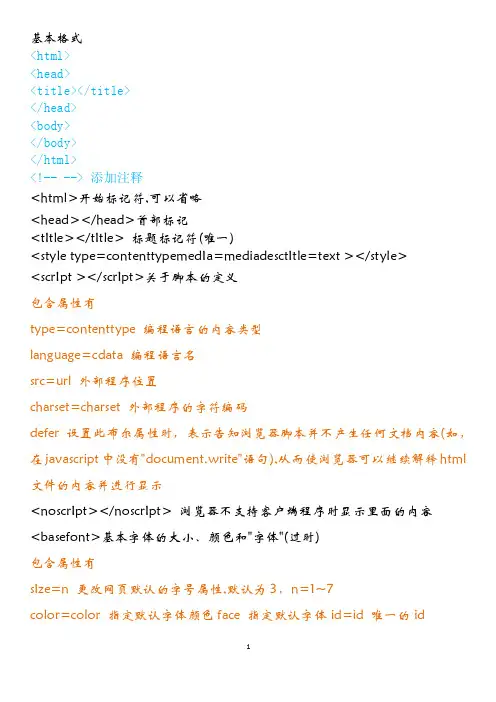
基本格式<html><head><title></title></head><body></body></html><!-- --> 添加注释<html>开始标记符,可以省略<head></head>首部标记<tItle></tItle> 标题标记符(唯一)<style type=contenttypemedIa=mediadesctItle=text ></style><scrIpt ></scrIpt>关于脚本的定义包含属性有type=contenttype 编程语言的内容类型language=cdata 编程语言名src=url 外部程序位臵charset=charset 外部程序的字符编码defer 设臵此布尔属性时,表示告知浏览器脚本并不产生任何文档内容(如,在javascript中没有"document.write"语句),从而使浏览器可以继续解释html 文件的内容并进行显示<noscrIpt></noscrIpt> 浏览器不支持客户端程序时显示里面的内容<basefont>基本字体的大小、颜色和"字体"(过时)包含属性有sIze=n 更改网页默认的字号属性,默认为3,n=1~7color=color 指定默认字体颜色face 指定默认字体id=id 唯一的id<base> 定义文档的默认url基准和默认目标框架(唯一)<a href="/project/data/"> 指定默认url 基准target="main" 指定默认的目标框架,单击连接时在默认框架显示<meta meta>标记符,包含了网页的元数据信息,如文档关键字、作者信息等包含属性有name=name 名字http-equIv=name http相应标题名content=cdata 相关数据<lInk>定义了文档的关联关系包含属性有rel=linktypes 到链接的关系rev=linktypes 来自链接的关系href=url 链接资源的urltype=contenttype 链接的内容类型target=frametarget 显示链接的目标框架medIa=mediadesc 链接的媒体hreflang=languagecode链接资源的语言charset=charset 链接资源的字符编码<body>正文标记符(开始标记符和结束标记符都可以省略)包含属性有bgcolor="#rrggbb" 背景颜色background="Image/image.gif" 背景图案teXt 设臵正文的颜色lInk 设臵未被访问的连接的颜色vlInk 设臵已被访问过的连接的颜色alInk 设臵活动连接(即当前选定的连接)的颜色onload=script 文档加载时执行脚本的事件onunload=script 文档退出时执行脚本的事件物理字符样式:<b></b> 粗体<bIg></bIg> 大字体<I></I> 斜体<s></s> 删除线<small></small> 小字体<strIke></strIke> 删除线<sub></sub> 下标<sup></sup> 上标<tt></tt> 固定宽度字体<u></u> 下划线<font></font> 标记符控制字符样式sIze=n 字号属性,用于控制文字大小,其值越大,显示的字体越大,n值=1~7,默认为3(使用<basefont sIze=n>可更改默认的字号属性),可用加减号来指定相对字号color="#rrggbb" 颜色属性:用于控制文字颜色,可使用颜色名称或十六进制指定颜色, 其中rr,gg,bb分别表示红,绿,蓝成分的两位十六进制值,ff表示包含满亮度的该种颜色;b0表示包含75%;80表示50%;40表示25%;00表示不含该颜色face="宋体,黑体,楷体" 字体样式:即"字体",浏览器优先使用第一种字体,若系统中没有则使用第二种,依次类推,如果找不到匹配字体,浏览器将使用默认字体逻辑字符样式<hn></hn> 标题样式:n=1~6,<h1></h1>表示最大的标题,<h6></h6>表示最小的标题,通常只使用前三级标题。
web前端设计代码案例
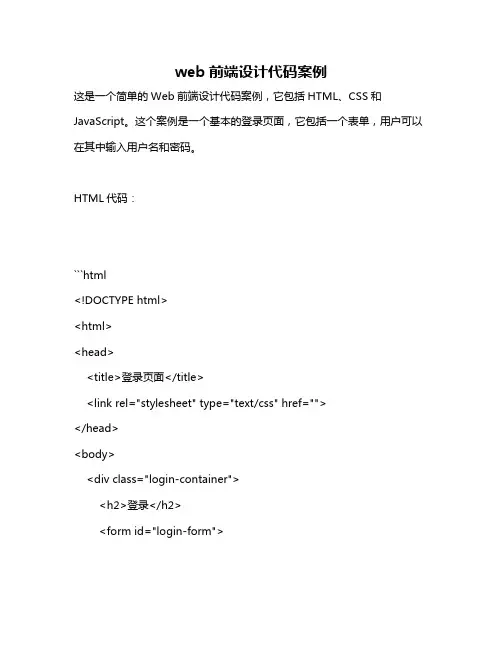
web前端设计代码案例这是一个简单的Web前端设计代码案例,它包括HTML、CSS和JavaScript。
这个案例是一个基本的登录页面,它包括一个表单,用户可以在其中输入用户名和密码。
HTML代码:```html<!DOCTYPE html><html><head><title>登录页面</title><link rel="stylesheet" type="text/css" href=""></head><body><div class="login-container"><h2>登录</h2><form id="login-form"><input type="text" id="username" placeholder="用户名" required><input type="password" id="password" placeholder="密码" required><button type="submit">登录</button></form></div><script src=""></script></body></html>```CSS代码():```cssbody {font-family: Arial, sans-serif;}.login-container {width: 300px;padding: 30px;border: 1px solid ccc;border-radius: 5px;}form {display: flex;flex-direction: column;}input[type="text"], input[type="password"] { width: 100%;padding: 10px;margin-bottom: 10px;border: 1px solid ccc;border-radius: 5px;}button {width: 100%;background-color: 007BFF;color: white;border: none;border-radius: 5px;cursor: pointer;}```JavaScript代码():```javascript("login-form").addEventListener("submit", function(event) {(); // 阻止表单的默认提交行为,以便我们可以执行一些自定义的逻辑。
网页设计代码大全
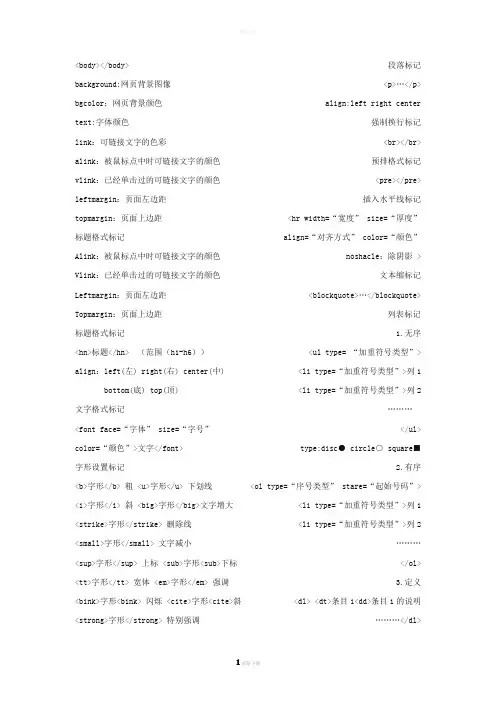
<body></body> 段落标记background:网页背景图像<p>…</p> bgcolor:网页背景颜色align:left right center text:字体颜色强制换行标记link:可链接文字的色彩<br></br> alink:被鼠标点中时可链接文字的颜色预排格式标记vlink:已经单击过的可链接文字的颜色<pre></pre> leftmargin:页面左边距插入水平线标记topmargin:页面上边距<hr width=“宽度” size=“厚度”标题格式标记align=“对齐方式” color=“颜色”Alink:被鼠标点中时可链接文字的颜色noshacle:除阴影 > Vlink:已经单击过的可链接文字的颜色文本缩标记Leftmargin:页面左边距<blockquote>…</blockquote> Topmargin:页面上边距列表标记标题格式标记 1.无序<hn>标题</hn> (范围(h1-h6))<ul type= “加重符号类型”> align:left(左) right(右) center(中) <li type=“加重符号类型”>列1 bottom(底) top(顶) <li type=“加重符号类型”>列2 文字格式标记………<font face=“字体” size=“字号”</ul> color=“颜色”>文字</font> type:disc● circle○ square■字形设置标记 2.有序<b>字形</b> 粗 <u>字形</u> 下划线<ol type=“序号类型” stare=“起始号码”> <i>字形</i> 斜 <big>字形</big>文字增大<li type=“加重符号类型”>列1 <strike>字形</strike> 删除线<li type=“加重符号类型”>列2 <small>字形</small> 文字减小………<sup>字形</sup> 上标 <sub>字形<sub>下标</ol> <tt>字形</tt> 宽体 <em>字形</em> 强调 3.定义<bink>字形<bink> 闪烁 <cite>字形<cite>斜<dl> <dt>条目1<dd>条目1的说明<strong>字形</strong> 特别强调………</dl>文字滚动标记<img>的图像标记<marquee>文字滚动</marquee> <img> behavior(滚动方式):alternate(交替) sic:图片的路径 scroll(往复) slide(一次) longdesc:详细说明bgcolor:背景颜色alt:替代说明direction(滚动方向):up(上) down(下) width和height:图片的宽和高 left(左) right(右) border:图片外围边框的宽度height和width:滚动的区域hspace和vspace:水平和垂直方向空白loop:循环的次数值是-1 align:left right center scrollamount:滚动的速度加快<img>的视频标记scrolldelay:滚动的速度延迟src:静态图像的路径hspace和vspace:滚动的水平垂直空间dynsrc:视频的路径表格标记loop:infinite或-1(反复播放) <table> start(设置何时播放视频文件):fileopen和mouseover <caption>表格标题</caption>→align controls:加播放控制条<tr>→align和valign loopdelay:两次播放的间隔<th>表头1</th> <th>表头2</th>…背景音乐标记</tr> <bgsound> <tr> src:音乐地址 loop:次数(-1) <td>(width和nowrap)表项1</td>…多媒体标记<embed></embed> </tr> src:多媒体的地址………height和width:播放的区域<table> hidden:播放面板的显示和隐藏值true和false summary:简要说明 bgcolor:表格的背景颜色autostart:是否自动播放(true和false) background:表格的背景图像 border:表格线的粗细loop:是否循环(true和false) width和height表格的宽和高 align:左、右、中超链接标记valign:顶、(middle)中、底 bordercolor:表格线的颜色<a>…</a> nowrap:禁止表格单元格内的内容自动换行href:链接到的目标的地址rowspan=n n=1 为一行单元格target:链接的目标窗口colspan=n n=1 为一列的合并self(原) blank(新) parent(上) top(整)1.表单标记<form><form name= “form_name” method=“method” action=“url” enctype=“value”target=“target_win”>……</form>name:设置表单的名称 method=处理程序从表单中获得信息的方式其取值为get和postaction:定义表单处理程序(asp、cgi等程序)的位置(相对位置或绝对位置)enctype:设置表单资料的编码方式 target:设置返回信息的显示窗口2.输入标记<input><input name=“field_name” type=“type_name”>name:设置输入区域的名称type:设置输入区域的类型(有10种)①文本域text(maxlength:文本域的最大输入字符 size:文本域的宽度 value:初始默认值)②密码域password(maxlength:密码域的最大输入字符 size:密码域的宽度)③文件域file(input type=“file”)④复选框checkbox((checked)表示此项被默认选中 value:选中项目后传送到服务器端的值)⑤单选框radio(同4)⑥普通按钮button(value值代表显示在按钮上的文字)⑦“提交”按钮submit(value=“button_text”)⑧“重设”按钮reset(value=“button_text”)⑨图像域image(src:设置图片的路径)⑩隐藏域hidden(input type=“hidden”)3.菜单和列表的标记<select>和<option><select name=“name” size=“value” multiple><option value=“value” selected>选项一<option value=“value”>选项二………</select>size:显示的选项数目(multiple:不用赋值就可以直接加入到标记中,就成多选了)<optiop>→value:用来给<optiop>指定的选项赋值这个值是要传送到服务器上的(selected):指定初始默认的选项4.文本框标记<textarea><textarea></textarea>name:名称 rows:设置文本框的行数 cols:文本框的列数1.框架集标记<frameset><framese cols=“value,value,…” rows=“value,value,…” framespacing=“value”bordercolor=“color_value”>……</frameset>cols:左右分割窗口(用“,”分割) rows:上下分割(用“,”分割)framespacing:框架集的边框宽度bordercolor:框架集的边框颜色2.框架标记<frame src=“file_name” name=“frame_name” scrolling=“value” noresize>…</frame>src:框架显示的文件路径 name:框架的名称(用来供超文本链接标记)scrolling:滚动条是否显示值(yes , no , auto)3.不支持框架标记<noframes>………</noframes>css1.css称为“层叠样式表”或“级联样式表”2.css的基本语法:html标记{标记属性:属性值;标记属性:属性值;…}列如:b,i,h1{color:red}3.css的实现方法(有三种)①在head内实现(叫内部样式表他写在html的<head></head>里面的)内部样式表要用style标记(<style type=“text/css”> h1{color:red}</style>)②在body内实现(叫内嵌样式他在body中实现,主要是在标记中引用,只对所在的标记中有效)③在文件外实现(叫外部样式表)<link href=“style.css” rel=“stylesheet”>4.三种css实现方法的比较样式的优先级依次是内嵌样式,内部样式表,外部样式表使用外部样式时相对于前两种有以下优点:②样式代码可以复用,一个外部css文件,可以被多个网页共用②便于修改,只需修改css文件,不用修改每个网页③提高了网页的显示速度欢迎您的下载,资料仅供参考!致力为企业和个人提供合同协议,策划案计划书,学习资料等等打造全网一站式需求。
网页设计代码大全
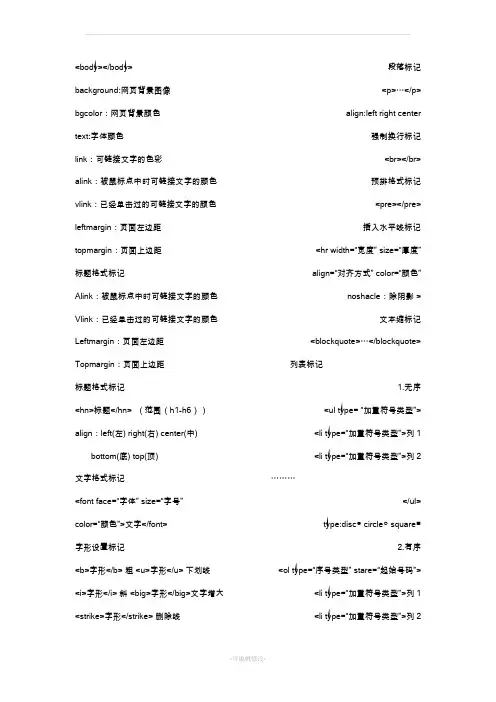
<body></body> 段落标记background:网页背景图像<p>…</p> bgcolor:网页背景颜色align:left right center text:字体颜色强制换行标记link:可链接文字的色彩<br></br> alink:被鼠标点中时可链接文字的颜色预排格式标记vlink:已经单击过的可链接文字的颜色<pre></pre> leftmargin:页面左边距插入水平线标记topmargin:页面上边距<hr width=“宽度” size=“厚度”标题格式标记align=“对齐方式” color=“颜色”Alink:被鼠标点中时可链接文字的颜色noshacle:除阴影 > Vlink:已经单击过的可链接文字的颜色文本缩标记Leftmargin:页面左边距<blockquote>…</blockquote> Topmargin:页面上边距列表标记标题格式标记 1.无序<hn>标题</hn> (范围(h1-h6))<ul type= “加重符号类型”> align:left(左) right(右) center(中) <li type=“加重符号类型”>列1 bottom(底) top(顶) <li type=“加重符号类型”>列2 文字格式标记………<font face=“字体” size=“字号”</ul> color=“颜色”>文字</font> type:disc● circle○ square■字形设置标记 2.有序<b>字形</b> 粗 <u>字形</u> 下划线<ol type=“序号类型” stare=“起始号码”> <i>字形</i> 斜 <big>字形</big>文字增大<li type=“加重符号类型”>列1 <strike>字形</strike> 删除线<li type=“加重符号类型”>列2<small>字形</small> 文字减小………<sup>字形</sup> 上标 <sub>字形<sub>下标</ol> <tt>字形</tt> 宽体 <em>字形</em> 强调 3.定义<bink>字形<bink> 闪烁 <cite>字形<cite>斜<dl> <dt>条目1<dd>条目1的说明<strong>字形</strong> 特别强调………</dl> 文字滚动标记<img>的图像标记<marquee>文字滚动</marquee> <img> behavior(滚动方式):alternate(交替) sic:图片的路径 scroll(往复) slide(一次) longdesc:详细说明bgcolor:背景颜色alt:替代说明direction(滚动方向):up(上) down(下) width和height:图片的宽和高 left(左) right(右) border:图片外围边框的宽度height和width:滚动的区域hspace和vspace:水平和垂直方向空白loop:循环的次数值是-1 align:left right center scrollamount:滚动的速度加快<img>的视频标记scrolldelay:滚动的速度延迟src:静态图像的路径hspace和vspace:滚动的水平垂直空间dynsrc:视频的路径表格标记loop:infinite或-1(反复播放) <table> start(设置何时播放视频文件):fileopen和mouseover <caption>表格标题</caption>→align controls:加播放控制条<tr>→align和valign loopdelay:两次播放的间隔<th>表头1</th> <th>表头2</th>…背景音乐标记</tr> <bgsound> <tr> src:音乐地址 loop:次数(-1) <td>(width和nowrap)表项1</td>…多媒体标记<embed></embed></tr> src:多媒体的地址………height和width:播放的区域<table> hidden:播放面板的显示和隐藏值true和false summary:简要说明 bgcolor:表格的背景颜色autostart:是否自动播放(true和false) background:表格的背景图像 border:表格线的粗细loop:是否循环(true和false) width和height表格的宽和高 align:左、右、中超链接标记valign:顶、(middle)中、底 bordercolor:表格线的颜色<a>…</a> nowrap:禁止表格单元格内的内容自动换行href:链接到的目标的地址rowspan=n n=1 为一行单元格target:链接的目标窗口colspan=n n=1 为一列的合并self(原) blank(新) parent(上) top(整)表单标记1.表单标记<form><form name= “form_name” method=“method” action=“url” enctype=“value” target=“target_win”>……</form>name:设置表单的名称 method=处理程序从表单中获得信息的方式其取值为get和post action:定义表单处理程序(asp、cgi等程序)的位置(相对位置或绝对位置)enctype:设置表单资料的编码方式 target:设置返回信息的显示窗口2.输入标记<input><input name=“field_name” type=“type_name”>name:设置输入区域的名称type:设置输入区域的类型(有10种)①文本域text(maxlength:文本域的最大输入字符 size:文本域的宽度 value:初始默认值)②密码域password(maxlength:密码域的最大输入字符 size:密码域的宽度)③文件域file(input type=“file”)④复选框checkbox((checked)表示此项被默认选中value:选中项目后传送到服务器端的值)⑤单选框radio(同4)⑥普通按钮button(value值代表显示在按钮上的文字)⑦“提交”按钮submit(value=“button_text”)⑧“重设”按钮reset(value=“button_text”)⑨图像域image(src:设置图片的路径)⑩隐藏域hidden(input type=“hidden”)3.菜单和列表的标记<select>和<option><select name=“name” size=“value” multiple><option value=“value” selected>选项一<option value=“value”>选项二………</select>size:显示的选项数目(multiple:不用赋值就可以直接加入到标记中,就成多选了)<optiop>→value:用来给<optiop>指定的选项赋值这个值是要传送到服务器上的(selected):指定初始默认的选项4.文本框标记<textarea><textarea></textarea>name:名称 rows:设置文本框的行数 cols:文本框的列数框架标记1.框架集标记<frameset><framese cols=“value,value,…” rows=“value,value,…” framespacing=“value”bordercolor=“color_value”>……</frameset>cols:左右分割窗口(用“,”分割) rows:上下分割(用“,”分割)framespacing:框架集的边框宽度bordercolor:框架集的边框颜色2.框架标记<frame src=“file_name” name=“frame_name” scrolling=“value” noresize>…</frame>src:框架显示的文件路径 name:框架的名称(用来供超文本链接标记)scrolling:滚动条是否显示值(yes , no , auto)3.不支持框架标记<noframes>………</noframes>css1.css称为“层叠样式表”或“级联样式表”2.css的基本语法:html标记{标记属性:属性值;标记属性:属性值;…}列如:b,i,h1{color:red}3.css的实现方法(有三种)①在head内实现(叫内部样式表他写在html的<head></head>里面的)内部样式表要用style标记(<style type=“text/css”> h1{color:red}</style>)②在body内实现(叫内嵌样式他在body中实现,主要是在标记中引用,只对所在的标记中有效)③在文件外实现(叫外部样式表)<link href=“style.css” rel=“stylesheet”>4.三种css实现方法的比较样式的优先级依次是内嵌样式,内部样式表,外部样式表使用外部样式时相对于前两种有以下优点:②样式代码可以复用,一个外部css文件,可以被多个网页共用②便于修改,只需修改css文件,不用修改每个网页③提高了网页的显示速度Welc ome To Dow nloa d !!!欢迎您的下载,资料仅供参考!。
网站网页制作的常用代码大全
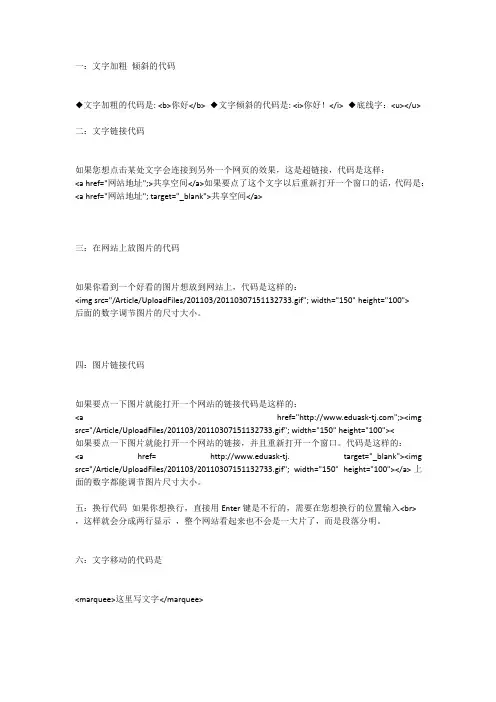
一:文字加粗倾斜的代码◆文字加粗的代码是:<b>你好</b>◆文字倾斜的代码是:<i>你好!</i>◆底线字:<u></u>二:文字链接代码如果您想点击某处文字会连接到另外一个网页的效果,这是超链接,代码是这样:<a href="网站地址";>共享空间</a>如果要点了这个文字以后重新打开一个窗口的话,代码是:<a href="网站地址";target="_blank">共享空间</a>三:在网站上放图片的代码如果你看到一个好看的图片想放到网站上,代码是这样的:<img src="/Article/UploadFiles/201103/20110307151132733.gif";width="150"height="100">后面的数字调节图片的尺寸大小。
四:图片链接代码如果要点一下图片就能打开一个网站的链接代码是这样的:<a href="";><img src="/Article/UploadFiles/201103/20110307151132733.gif";width="150"height="100"><如果要点一下图片就能打开一个网站的链接,并且重新打开一个窗口。
代码是这样的:<a href=ask-tj.target="_blank"><img src="/Article/UploadFiles/201103/20110307151132733.gif";width="150"height="100"></a>上面的数字都能调节图片尺寸大小。
HTML标签代码大全(CSS前端开发者的宝藏)
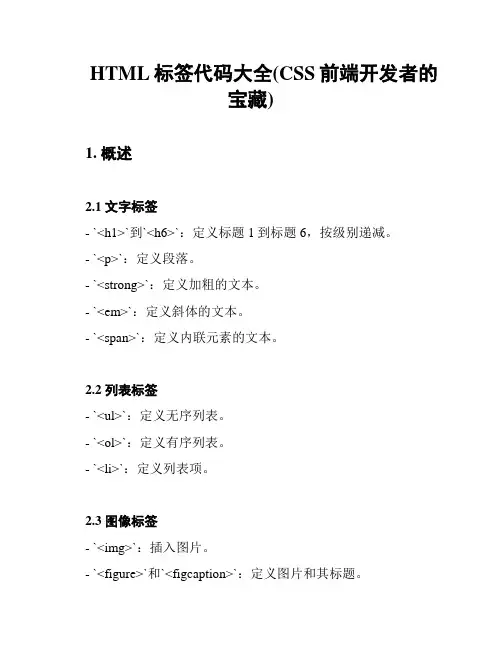
HTML标签代码大全(CSS前端开发者的宝藏)1. 概述2.1 文字标签- `<h1>`到`<h6>`:定义标题1到标题6,按级别递减。
- `<p>`:定义段落。
- `<strong>`:定义加粗的文本。
- `<em>`:定义斜体的文本。
- `<span>`:定义内联元素的文本。
2.2 列表标签- `<ul>`:定义无序列表。
- `<ol>`:定义有序列表。
- `<li>`:定义列表项。
2.3 图像标签- `<img>`:插入图片。
- `<figure>`和`<figcaption>`:定义图片和其标题。
2.4 表格标签- `<table>`:定义表格。
- `<tr>`:定义表格行。
- `<td>`:定义表格数据单元格。
- `<th>`:定义表格标题单元格。
2.5 表单标签- `<form>`:定义表单。
- `<input>`:定义输入字段。
- `<select>`和`<option>`:定义下拉列表。
- `<textarea>`:定义多行文本输入框。
- `<button>`:定义按钮。
2.6 多媒体标签- `<audio>`:插入音频。
- `<video>`:插入视频。
- `<source>`:定义多媒体资源的URL。
2.7 框架标签- `<iframe>`:嵌入其他网页。
3. 总结。
web前端开发基础代码
Web前端开发基础代码什么是Web前端开发?Web前端开发是指开发网页前端部分的技术和工作。
它主要关注于用户界面的设计和交互体验,负责将网页设计师提供的视觉设计转化为可交互的网页界面。
Web前端开发涉及到HTML、CSS和JavaScript等技术,以及各种前端框架和工具。
基础代码概述在Web前端开发中,基础代码是指常见且必需的代码片段,用于构建网页界面。
这些基础代码可以帮助我们快速搭建网页结构、设置样式和实现交互效果。
下面将介绍一些常见的基础代码片段。
HTML基础代码HTML(超文本标记语言)是用于描述网页结构的标记语言。
下面是一个简单的HTML基础代码示例:<!DOCTYPE html><html><head><meta charset="UTF-8"><title>My Web Page</title></head><body><h1>Hello, World!</h1><p>This is a paragraph.</p></body></html>上述代码中,<!DOCTYPE html>声明了文档类型为HTML5,<html>元素是根元素,<head>元素包含了页面的元信息,<meta charset="UTF-8">指定了字符编码为UTF-8,<title>元素定义了页面的标题,<body>元素包含了页面的内容,<h1>和<p>元素分别表示标题和段落。
CSS基础代码CSS(层叠样式表)用于设置网页的样式。
下面是一个简单的CSS基础代码示例:body {font-family: Arial, sans-serif;background-color: #f2f2f2;}h1 {color: #333333;}p {font-size: 16px;}上述代码中,body选择器选择了整个页面的元素,设置了字体和背景颜色。
html网页的代码大全
html网页的代码大全<!DOCTYPE html>。
<html>。
<head>。
<title>HTML网页的代码大全</title>。
</head>。
<body>。
<h1>HTML网页的代码大全</h1>。
<p>HTML是超文本标记语言(HyperText Markup Language)的缩写,是一种用于创建网页的标准标记语言。
在互联网上,几乎所有的网页都是由HTML编写而成的。
HTML网页的代码大全包括了网页的结构、样式和交互等方方面面的内容。
</p>。
<h2>HTML基础结构</h2>。
<p>一个基本的HTML网页由以下几部分组成,</p>。
<ol>。
<li>文档类型声明(<!DOCTYPE html>)</li>。
<li>html标签(<html>)</li>。
<li>head标签(<head>)</li>。
<li>title标签(<title>)</li>。
<li>body标签(<body>)</li>。
</ol>。
<p>以上是一个简单的HTML网页的基本结构,下面我们来详细了解一下每个部分的内容。
</p>。
<h3>文档类型声明</h3>。
<p>文档类型声明用于告诉浏览器使用哪种HTML版本来解析网页。
通常情况下,我们使用<!DOCTYPE html>来声明使用HTML5版本。
</p>。
<h3>html标签</h3>。
Dreamweaver网页设计代码大全
Dreamweaver网页设计代码大全Dreamweaver网页设计代码大全Dreamweaver网页设计HTML语法大全由小李整理分享:<!> 跑马灯<marquee>...</marquee>普通卷动<marquee behavior=slide>...</marquee>滑动<marquee behavior=scroll>...</marquee>预设卷动<marquee behavior=alternate>...</marquee>来回卷动<marquee direction=down>...</marquee>向下卷动<marquee direction=up>...</marquee>向上卷动<marquee direction=right></marquee>向右卷动<marquee direction=left></marquee>向左卷动<marquee loop=2>...</marquee>卷动次数<marquee width=180>...</marquee>设定宽度<marquee height=30>...</marquee>设定高度<marquee bgcolor=FF0000>...</marquee>设定背景颜色<marquee scrollamount=30>...</marquee>设定卷动距离<marquee scrolldelay=300>...</marquee>设定卷动时间<!>字体效果<h1>...</h1>标题字(最大)<h6>...</h6>标题字(最小)<b>...</b>粗体字<strong>...</strong>粗体字(强调)<i>...</i>斜体字<em>...</em>斜体字(强调)<dfn>...</dfn>斜体字(表示定义)<u>...</u>底线<ins>...</ins>底线(表示插入文字)<strike>...</strike>横线<s>...</s>删除线<del>...</del>删除线(表示删除)<kbd>...</kbd>键盘文字<tt>...</tt> 打字体<xmp>...</xmp>固定宽度字体(在文件中空白、换行、定位功能有效)<plaintext>...</plaintext>固定宽度字体(不执行标记符号)<listing>...</listing> 固定宽度小字体<font color=00ff00>...</font>字体颜色<font size=1>...</font>最小字体<font style =font-size:100 px>...</font>无限增大<!>区断标记<hr>水平线<hr size=9>水平线(设定大小)<hr width=80%>水平线(设定宽度)<hr color=ff0000>水平线(设定颜色)<br>(换行)<nobr>...</nobr>水域(不换行)<p>...</p>水域(段落)<center>...</center>置中<!>连结格式<base href=地址>(预设好连结路径)<a href=地址></a>外部连结<a href=地址 target=_blank></a>外部连结(另开新窗口)<a href=地址 target=_top></a>外部连结(全窗口连结)<a href=地址 target=页框名></a>外部连结(在指定页框连结)<!>贴图/音乐<img src=图片地址>贴图<img src=图片地址 width=180>设定图片宽度<img src=图片地址 height=30>设定图片高度<img src=图片地址 alt=提示文字>设定图片提示文字<img src=图片地址 border=1>设定图片边框<bgsound src=MID音乐文件地址>背景音乐设定<!>表格语法<table aling=left>...</table>表格位置,置左<table aling=center>...</table>表格位置,置中<table background=图片路径>...</table>背景图片的URL=就是路径网址<table border=边框大小>...</table>设定表格边框大小(使用数字)<table bgcolor=颜色码>...</table>设定表格的背景颜色<table borderclor=颜色码>...</table>设定表格边框的颜色<table borderclordark=颜色码>...</table>设定表格暗边框的颜色<table borderclorlight=颜色码>...</table>设定表格亮边框的颜色<table cellpadding=参数>...</table>指定内容与网格线之间的间距(使用数字)<table cellspacing=参数>...</table>指定网格线与网格线之间的距离(使用数字)<table cols=参数>...</table>指定表格的栏数<table frame=参数>...</table>设定表格外框线的显示方式<table width=宽度>...</table>指定表格的宽度大小(使用数字) <table height=高度>...</table>指定表格的高度大小(使用数字) <td colspan=参数>...</td>指定储存格合并栏的栏数(使用数字) <td rowspan=参数>...</td>指定储存格合并列的列数(使用数字) <!>分割窗口<frameset cols="20%,*">左右分割,将左边框架分割大小为20%右边框架的大小浏览器会自动调整<frameset rows="20%,*">上下分割,将上面框架分割大小为20%下面框架的大小浏览器会自动调整<frameset cols="20%,*">分割左右两个框架<frameset cols="20%,*,20%">分割左中右三个框架<分割上下两个框架<frameset rows="20%,*,20%">分割上中下三个框架<! - - ... - -> 批注<A HREF TARGET> 指定超级链接的分割窗口<A HREF=#锚的名称> 指定锚名称的超级链接<A HREF> 指定超级链接<A NAME=锚的名称> 被连结点的名称<ADDRESS>....</ADDRESS> 用来显示电子邮箱地址<B> 粗体字<BASE TARGET> 指定超级链接的分割窗口<BASEFONT SIZE> 更改预设字形大小<BGSOUND SRC> 加入背景音乐<BIG> 显示大字体<BLINK> 闪烁的文字<BODY TEXT LINK VLINK> 设定文字颜色<BODY> 显示本文<BR> 换行<CAPTION ALIGN> 设定表格标题位置<CAPTION>...</CAPTION> 为表格加上标题<CENTER> 向中对齐<CITE>...<CITE> 用于引经据典的文字<CODE>...</CODE> 用于列出一段程序代码<COMMENT>...</COMMENT> 加上批注<DD> 设定定义列表的项目解说<DFN>...</DFN> 显示"定义"文字<DIR>...</DIR> 列表文字卷标<DL>...</DL> 设定定义列表的卷标<DT> 设定定义列表的项目<EM> 强调之用<FONT FACE> 任意指定所用的字形<FONT SIZE> 设定字体大小<FORM ACTION> 设定户动式窗体的处理方式<FORM METHOD> 设定户动式窗体之资料传送方式<FRAME MARGINHEIGHT> 设定窗口的上下边界<FRAME MARGINWIDTH> 设定窗口的左右边界<FRAME NAME> 为分割窗口命名<FRAME NORESIZE> 锁住分割窗口的大小<FRAME SCROLLING> 设定分割窗口的滚动条<FRAME SRC> 将HTML文件加入窗口<FRAMESET COLS> 将窗口分割成左右的子窗口<FRAMESET ROWS> 将窗口分割成上下的子窗口<FRAMESET>...</FRAMESET> 划分分割窗口<H1>~<H6> 设定文字大小<HEAD> 标示文件信息<HR> 加上分网格线<HTML> 文件的开始与结束<I> 斜体字<IMG ALIGN> 调整图形影像的位置<IMG ALT> 为你的图形影像加注<IMG DYNSRC LOOP> 加入影片<IMG HEIGHT WIDTH> 插入图片并预设图形大小<IMG HSPACE> 插入图片并预设图形的左右边界<IMG LOWSRC> 预载图片功能<IMG SRC BORDER> 设定图片边界<IMG SRC> 插入图片<IMG VSPACE> 插入图片并预设图形的上下边界<INPUT TYPE NAME value> 在窗体中加入输入字段<ISINDEX> 定义查询用窗体<KBD>...</KBD> 表示使用者输入文字<LI TYPE>...</LI> 列表的项目 ( 可指定符号 )<MARQUEE> 跑马灯效果<MENU>...</MENU> 条列文字卷标<META NAME="REFRESH" CONTENT URL> 自动更新文件内容<MULTIPLE> 可同时选择多项的列表栏<NOFRAME> 定义不出现分割窗口的文字<OL>...</OL> 有序号的列表<OPTION> 定义窗体中列表栏的项目<P ALIGN> 设定对齐方向<P> 分段<PERSON>...</PERSON> 显示人名<PRE> 使用原有排列<SAMP>...</SAMP> 用于引用字<SELECT>...</SELECT> 在窗体中定义列表栏<SMALL> 显示小字体<STRIKE> 文字加横线<STRONG> 用于加强语气<SUB> 下标字<SUP> 上标字<TABLE BORDER=n> 调整表格的宽线高度<TABLE CELLPADDING> 调整数据域位之边界<TABLE CELLSPACING> 调整表格线的宽度<TABLE HEIGHT> 调整表格的高度<TABLE WIDTH> 调整表格的宽度<TABLE>...</TABLE> 产生表格的卷标<TD ALIGN> 调整表格字段之左右对齐<TD BGCOLOR> 设定表格字段之背景颜色<TD COLSPAN ROWSPAN> 表格字段的合并<TD NOWRAP> 设定表格字段不换行<TD VALIGN> 调整表格字段之上下对齐<TD WIDTH> 调整表格字段宽度<TD>...</TD> 定义表格的数据域位<TEXTAREA NAME ROWS COLS> 窗体中加入多少列的文字输入栏<TEXTAREA WRAP> 决定文字输入栏是自动否换行<TH>...</TH> 定义表格的标头字段<TITLE> 文件标题<TR>...</TR> 定义表格美一行<TT> 打字机字体<U> 文字加底线<UL TYPE>...</UL> 无序号的列表 ( 可指定符号 )<VAR>...</VAR> 用于显示变量。
网页制作精华代码大全
1. oncontextmenu="window.event.returnvalue=false" 将彻底屏蔽鼠标右键<table border oncontextmenu=return(false)><td>no</table> 可用于Table2. <body onselectstart="return false"> 取消选取、防止复制3. onpaste="return false" 不准粘贴4. oncopy="return false;" oncut="return false;" 防止复制5. <link rel="Shortcut Icon" href="favicon.ico"> IE地址栏前换成自己的图标6. <link rel="Bookmark" href="favicon.ico"> 可以在收藏夹中显示出你的图标7. <input style="ime-mode:disabled">关闭输入法8. 永远都会带着框架<script language="javascript"><!--if (window == top)top.location.href = "frames.htm"; //frames.htm为框架网页// --></script>9. 防止被人frame<SCRIPT LANGUAGE=javascript><!--if (top.location != self.location)top.location=self.location;// --></SCRIPT>10. <noscript><iframe src=*.html></iframe></noscript> 网页将不能被另存为11. <input type=button value=查看网页源代码onclick="window.location= ;view-source: ;+ ;/;">12. 怎样通过asp的手段来检查来访者是否用了代理<% if Request.ServerVariables("HTTP_X_FORW ARDED_FOR")<>"" thenresponse.write "<font color=#FF0000>您通过了代理服务器,"& _"真实的IP为"&Request.ServerVariables("HTTP_X_FORW ARDED_FOR")end if%>13. 取得控件的绝对位置//javascript<script language="javascript">function getIE(e){var t=e.offsetTop;var l=e.offsetLeft;while(e=e.offsetParent){t+=e.offsetTop;l+=e.offsetLeft;}alert("top="+t+"\nleft="+l);}</script>//VBScript<script language="VBScript"><!--function getIE()dim t,l,a,bset a=document.all.img1t=document.all.img1.offsetTopl=document.all.img1.offsetLeftwhile a.tagName<>"BODY"set a = a.offsetParentt=t+a.offsetTopl=l+a.offsetLeftwendmsgbox "top="&t&chr(13)&"left="&l,64,"得到控件的位置" end function--></script>14. 光标是停在文本框文字的最后<script language="javascript">function cc(){var e = event.srcElement;var r =e.createTextRange();r.moveStart( ;character ;,e.value.length);r.collapse(true);r.select();}</script><input type=text name=text1 value="123" onfocus="cc()">15. 判断上一页的来源asp:request.servervariables("HTTP_REFERER")javascript:document.referrer16. 最小化、最大化、关闭窗口<object id=hh1 classid="clsid:ADB880A6-D8FF-11CF-9377-00AA003B7A11"><param name="Command" value="Minimize"></object><object id=hh2 classid="clsid:ADB880A6-D8FF-11CF-9377-00AA003B7A11"><param name="Command" value="Maximize"></object><OBJECT id=hh3 classid="clsid:adb880a6-d8ff-11cf-9377-00aa003b7a11"><PARAM NAME="Command" value="Close"></OBJECT><input type=button value=最小化onclick=hh1.Click()><input type=button value=最大化onclick=hh2.Click()><input type=button value=关闭onclick=hh3.Click()>本例适用于IE17.<%;定义数据库连接的一些常量Const adOpenForwardOnly = 0 ;游标只向前浏览记录,不支持分页、Recordset、BookMarkConst adOpenKeyset = 1 ;键集游标,其他用户对记录说做的修改将反映到记录集中,但其他用户增加或删除记录不会反映到记录集中。
- 1、下载文档前请自行甄别文档内容的完整性,平台不提供额外的编辑、内容补充、找答案等附加服务。
- 2、"仅部分预览"的文档,不可在线预览部分如存在完整性等问题,可反馈申请退款(可完整预览的文档不适用该条件!)。
- 3、如文档侵犯您的权益,请联系客服反馈,我们会尽快为您处理(人工客服工作时间:9:00-18:30)。
Html网页设计代码设计第一技术其次: )----------------------------------1)贴图:<img src="图片地址">2)加入连接:<a href="所要连接的相关地址">写上你想写的字</a>1)贴图:<img src="图片地址">2)加入连接:<a href="所要连接的相关地址">写上你想写的字</a>3)在新窗口打开连接:<a href="相关地址" target="_blank">写上要写的字</a>消除连接的下划线在新窗口打开连接:<a href="相关地址" style="text-decoration:none" target="_blank">写上你想写的字</a>4)移动字体(走马灯):<marquee>写上你想写的字</marquee>5)字体加粗:<b>写上你想写的字</b>6)字体斜体:<i>写上你想写的字</i>7)字体下划线: <u>写上你想写的字</u>8)字体删除线: <s>写上你想写的字</s>9)字体加大: <big>写上你想写的字</big>10)字体控制大小:<h1>写上你想写的字</h1> (其中字体大小可从h1-h5,h1最大,h5最小)11)更改字体颜色:<font color="#value">写上你想写的字</font>(其中value值在000000与ffffff(16位进制)之间12)消除连接的下划线:<a href="相关地址" style="text-decoration:none">写上你想写的字</a>13)贴音乐:<embed src=音乐地址width=300 height=45 type=audio/mpeg autostart="false">14)贴flash: <embed src="flash地址" width="宽度" height="高度">15)贴影视文件:<img dynsrc="文件地址" width="宽度" height="高度" start=mouseover>16)换行:<br>17)段落:<p>段落</p>18)原始文字样式:<pre>正文</pre>19)换帖子背景:<body background="背景图片地址">20)固定帖子背景不随滚动条滚动:<body background="背景图片地址" body bgproperties=fixed>21)定制帖子背景颜色:<body bgcolor="#value">(value值见10)22)帖子背景音乐:<bgsound="背景音乐地址" loop=infinite>23)贴网页:<iframe src="相关地址" width="宽度" height="高度"></iframe>/----------------------------------------HTML特效代码--------------------------------/1。
忽视右键<body oncontextmenu="return false">或<body style="overflow-y:hidden">2。
加入背景音乐IE:<bgsound src="*.mid" loop=infinite>NS:<embed src="*.mid" autostart=true hidden=true loop=true></embed>*.mid你的背景音乐的midi格式文件3。
简单的window.open方法<a href="#"onclick="javascript :window.open(文件路径/文件名,newwindow,toolbar=no,scrollbars=yes,resizable=no,top=0,left=0,width=400,height=300);">文字或图片</a>参数解释:<SCRIPT LANGUAGE="javascript"> js脚本开始;window.open 弹出新窗口的命令;文件路径/文件名弹出窗口的文件名;newwindow 弹出窗口的名字(不是文件名),非必须,可用空代替;width=400 窗口宽度;height=300 窗口高度;top=0 窗口距离屏幕上方的象素值;left=0 窗口距离屏幕左侧的象素值;toolbar=no 是否显示工具栏,yes为显示;menubar,scrollbars 表示菜单栏和滚动栏。
resizable=no 是否允许改变窗口大小,yes为允许;location=no 是否显示地址栏,yes为允许;status=no 是否显示状态栏内的信息(通常是文件已经打开),yes为允许;</SCRIPT> js脚本结束4。
简单的页面加密<script LANGUAGE="javascript"><!--function loopy(){var sWord ="";while(sWord!="login"){sWord=prompt("请输入你的登陆密码");}alert("登陆成功!");}loopy()//--></script>5。
拉动页面时背景图不动<style>body{background-image:url(logo.gif);background-repeat:no-repeat;background-position:center}</style>6。
让浏览器在保存页面时保存失败<NOSCRIPT><iframe src="*.html"></iframe></NOSCRIPT>7。
随机替换图片<script>document.write(<img src="img/+parseInt(Math.random()*(5))+.gif"height="40" width="50"></script>图片文件名为0.gif 1.gif 2.gif 3.gif 4.gif8。
窗口定时关闭先将如下代码网页文件的区:<script language="javascript">function closeit() { setTimeout("self.close()",10000) //毫秒}</script>然后再在<body>标内加入如:<body onload="closeit()">9。
网页自动关闭<html><head><object id=closes type="application/x-oleobject"classid="clsid:adb880a6-d8ff-11cf-9377-00aa003b7a11"><param name="Command" value="Close"></object></head><body onload="window.setTimeout(closes.Click(),10000)">这个窗口会在10秒过后自动关闭,而且不会出现提示.</body></html>10。
网页自动刷新在head部记入<META HTTP-EQUIV="Refresh" content="20">其中20为20秒后自动刷新,你可以更改为任意值。
11。
网页自动转页<META HTTP-EQUIV="Refresh" CONTENT="时间(秒);URL=地址"> 12。
保持layer在最前面,而不被Iframe、Object所覆盖在Layer中再插Iframe 或Object 设z-Index值<div z-Index:2><object xxx></object> #前面<div z-Index:1><object xxx></object> #后面<div id="Layer2" style="position:absolute; top:40;width:400px;height:95px;z-index:2"> height=100% width=100%><iframe width=0 height=0></iframe></div><div id="Layer1" style="position:absolute; top:50;width:200px;height:115px;z-index:1"><iframe height=100% width=100%></iframe></div>13。
